初中信息技术_用引导线与遮罩设计动画教学课件设计
初中信息技术《用引导线和遮罩设计动画》教案、教学设计
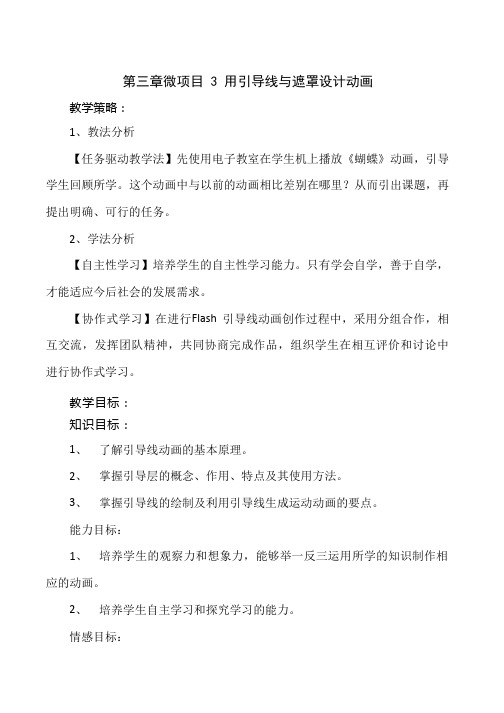
第三章微项目 3 用引导线与遮罩设计动画教学策略:1、教法分析【任务驱动教学法】先使用电子教室在学生机上播放《蝴蝶》动画,引导学生回顾所学。
这个动画中与以前的动画相比差别在哪里?从而引出课题,再提出明确、可行的任务。
2、学法分析【自主性学习】培养学生的自主性学习能力。
只有学会自学,善于自学,才能适应今后社会的发展需求。
【协作式学习】在进行Flash 引导线动画创作过程中,采用分组合作,相互交流,发挥团队精神,共同协商完成作品,组织学生在相互评价和讨论中进行协作式学习。
教学目标:知识目标:1、了解引导线动画的基本原理。
2、掌握引导层的概念、作用、特点及其使用方法。
3、掌握引导线的绘制及利用引导线生成运动动画的要点。
能力目标:1、培养学生的观察力和想象力,能够举一反三运用所学的知识制作相应的动画。
2、培养学生自主学习和探究学习的能力。
情感目标:1、提高学生学习的兴趣和热情。
2、感受动画制作的乐趣,体验动画制作的奇妙。
教学重点难点:重点:1、引导线动画原理2、引导线动画的制作步骤难点:引导线动画的应用技巧教学准备:1、配套的多媒体教学课件;2、供学生作业时选择的主题和相应的素材;3、运行良好的电脑及网络环境。
教学过程设计:一、情景导入:(3)1.观看引导线动画视频。
2.比较这个动画效果与之前做过的动画效果有哪些差异?以前我们学习的动画制作,都是让对象按照直线运动,这节课我们将以“纸飞机”为例一起来学习如何让舞台上的对象按照我们设计的路径来运动!二、引导线动画:(20)㈠尝试任务:根据学案的具体步骤来尝试引导线动画的制作。
㈡说出在制作的过程中遇到哪些具体的问题,而导致动画不能顺利完成?生1:找不到小圆圈生2:播放时有路径生3:飞机按直线运动生4:时间轴中生成动画后是虚线生5:飞机和线一起运动……(设计意图:由于引导线动画属于较难的知识点。
尽管给出了具体的操作步骤,但学生在制作的过程中,仍然会遇到很多的实际问题。
初中信息技术_用引导线和遮罩设计动画教学课件设计

在舞台上添加会动的对象,然后让其按照指定的路线运动。
注意问题: 第一,注意选用GIF类动态图片。 第二,制作元件是要注意选择“影片剪辑”。
任务A:花丛中,两只蝴蝶沿不同的路径飞行。 任务B:山洞口,有只跑进跑出的兔子
用引导线和遮罩设计动画任务 Nhomakorabea独立完成“纸飞机”的引导线动画。
注意问题: 插入“引导层”之前,要先选中“被引导层”。 引导线要画在“引导层”中,运动对象要放在“被引导层”
中。 引导层中的路径需要是连续的线条,不要有断点。 运动的对象要粘连在引导线的两端,而且是在不同的帧进
行的。
任务:设计小球做圆周运动的动画。 (参考课本65页)
信息技术人教版八年级上册 2.7遮罩动画课件(1)
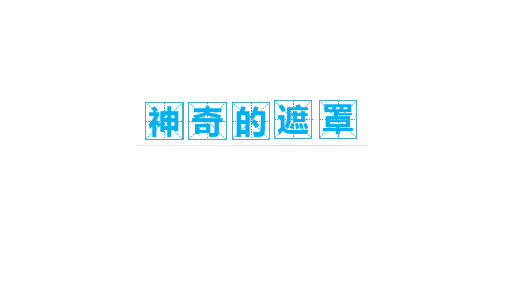
教材解析
欣赏解析 2
动画制作
5、输入文字“不忘初心”。
6、新建图层(卷轴层),利用 矩形和线性渐变,制作卷轴。将卷 轴转化为图形原件。
第7 页
LOGO
三维目标
1 卷轴动画制作:
教材解析
欣赏解析 2
动画制作
7、在卷轴层第30帧插入关键帧, 将卷轴移到30帧处,在边框文字和 红色背景层30帧插入帧。
第8 页
三维目标
1 卷轴动画制作:
教材解析
欣赏解析 2
11、将遮罩层进行遮罩,完成制作。
动画制作
第 10 页
LOGO
三维目标
教材解析
任务一:基础篇 遮罩效果动画(百叶窗)
动画制作
任务一:基础篇 2
第 11 页
打开E盘“遮罩练习”文件夹, 找到“任务一:基础篇”文件夹,使 用其中的图片制作遮罩效果动画(百 叶窗),如遇问题可参阅其中的《基 础篇》微课视频文件。
教材解析
教材助读 1
动画制作
遮罩层
在上层,提供了形状。
第4 页
遮罩动画
被遮罩层
在下层,提供了内容(文字或者图片)。
效果显示
通过遮罩以后的效果显示,两个图 层中只有相重叠的地方才会被显示。
LOGO
三维目标
1 卷轴动画制作:
教材解析
欣赏解析 2
动画制作
1、打开Flash软件,新建Flash文档, 背景白色,舞台大小:550*400px。
LOGO
三维目标
教材解析
任务二:进阶篇 遮罩效果动画(放大镜)
动画制作
任务二:进阶篇 1
第 12 页
打开E盘“遮罩练习”文件夹, 找到“任务二:进阶篇”文件夹, 使用所学知识制作遮罩效果动画 (放大镜),如遇问题可参阅其中 的《进阶篇》微课视频文件。
初中信息技术_第9课遮罩动画初练成教学课件设计

想一想:
• 文字和图片怎样转化为可填充对象? • 1、选择“修改”→ “分离”。 • 2、按组合键Ctrl+B
※任务二:改成渐变字的动画
• 1、将任务一动画的“图层1”解锁,并单击 “图层1”的第1帧选中文字。通过两次“分 离”操作把文字转化成可填充对象。填充颜 色选为渐变颜色样式。
• 2、 将“层1”锁住。 • 3、 点击“控制” →“播放”,测试影片。
学习目标:
• 1、理解遮罩动画的原理。
• 2、能够正确地制作出简单的遮罩动画。
抛砖引玉
• 1、火箭升空 • 2、打开画卷 • 3、探照灯
火箭升空
打 开 国 画
探照灯
活动一:
• Flash中有一种动画叫“遮罩动画”。遮罩 动画就是利用层之间的遮挡关系而制作出 的特殊效果动画。遮罩层中的对象可以使 被遮罩层中遮挡的部分显示出来,而被遮 罩层中不被遮挡的部分则不会显示。
想一想:
• 如果我们把“绚丽的梦想”这几个字 改成像彩虹一样的渐变颜色会不会更 有效果更绚丽多彩呢?
• 那么渐变颜色怎样使用,又怎样将文 字变成渐变颜色呢?
试一试:
• 1、新建一个Flash文件,用椭圆工具画一 个圆。选择黑白放射性渐变色,用油漆桶 工具填充圆。
• 2、选择渐变变形工具 ,单击圆形待填充 部分,出现控制柄时,尝试对每一个控制 柄进行操作,观察颜色渐变的放射情况。
“椭圆工具”绘制一个圆形遮住第一个字,边线设为 “无”,内部填充为“红色”。 • 4、选择“图层2”中的第40帧,右键选择“插入关键 帧”。然后用“选择工具”将第1个字上的圆形移动到 最后一个字上。 • 5、在“图层2”第1帧到第40帧之间,任意一帧处,点 右键选择“创建传统补间 ”。 • 6、在“图层2”名称位置上,右键选择“遮罩层”。 • 7、点击“控制” →“播放”,测试影片。
flash课件_第11课 制作引导动画和遮罩动画
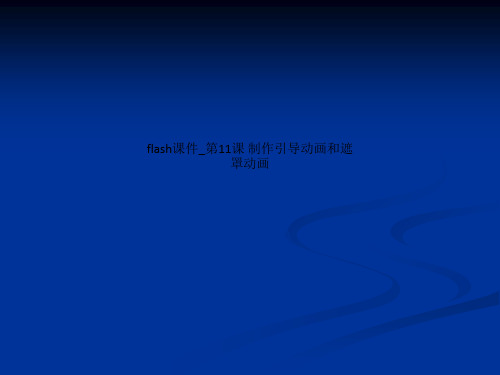
图11-17
图11-18
上机实战
制作百叶窗效果 毛笔字
在本课上机实战中将进行两个练习:一是制作百叶窗 效果,以此练习遮罩动画的制作方法;二是制作写毛 笔字的效果,以此练习引导动画的制作方法。通过练 习将使读者理解引导层和遮罩层在动画中的作用,并 熟练掌握引导动画和遮罩动画的制作方法。对于没有 练习到的多层引导动画的制作,读者可结合课堂讲解 自行练习。
制作遮罩动画的具体操作如下。
(1)在普通层中创建要显示的内容。
(2)在普通层上方新建一个图层,在其中创建一 个对象或一段动画用来遮罩对象。
(3)将上方的图层转换为遮罩层即可完成一个遮 罩动画的创建。
下面通过一个文字录入效 果练习遮罩层的制作。其具 体操作如下。
(1)新建一个文件,在将 背景大小设为380×300像 素,导入图片“桃花.jpg”, 并适当缩小,使其刚好能覆 盖舞台,如图11-12所示。 然后在第80帧按【F5】键沿 用帧。
(9)在第80帧插入关键帧,用任意变形工具
将矩形横向拉长,使其覆盖一行文字,然后在第40帧和第 80帧之间创建形状补间动画。
(10)用鼠标右键单击图层5,在弹出的快捷菜单中选择 “遮罩层”命令,即可使图层5变为遮罩层,图层4变为被 遮罩层。
(11)按 【Ctrl+Enter】 键播放动画,最 终效果如图1117所示。完成后 的时间轴如图1118所示。
图11-26
(12)选中图层4中的“百叶窗”元件,用选择工具 将其向上移动,使其下方刚好与图层3的“百叶窗”元 件上方相连接,如图11-27所示。
图11-27
为了便于确定“百 叶窗”元件的位置,可 以将所有的图层以线框 模式显示,以免图片阻 碍视线。在后面的操作 中也可以继续采用线框
Flash遮罩动画 信息技术人教版八年级上册教学PPT课件
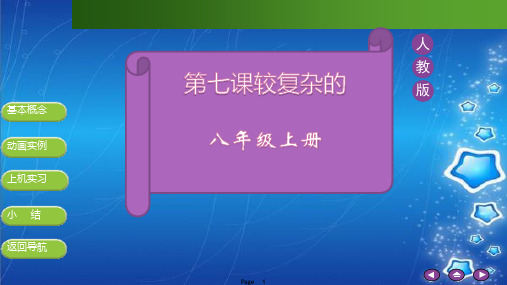
回到场景中,插入一新图层,将矩形元件拖入到此图层中,将
将元件旋转在图片的中间位置,然后在90帧插入关键帧,并在
90帧的时候将矩形的宽度拉成图片的宽度并创建补间动画,然后
设置其为遮罩层。
Page 17
返回
教学过程
基本概念 动画实例 上机实习 小结 返回导航
Page 18
教学过程
基本概念 动画实例 上机实习 小结 返回导航
条波浪形状的线条,宽度要同图片的宽度,高度要大于刚才 所复制内容的高度。
3. 回到场景中,插入一个新图层,将图形元件拉进舞台中,
然后分别在30和60帧插入关键帧,并将30帧的图形元件移 动位置,然后创建补间动画。
4. 将此图层设置为遮罩层。
Page 19
教学过程
基本概念 动画实例 上机实习 小结 返回导航
上机实习
任务一 制作“地球旋转效果” 【设计效果】
本例将使用多重遮罩的方法制作一个 地球旋转的动画。蓝色背景中的地球模 型均匀转动,可以清晰地看到其上的大 陆版块图,最终效果如图所示。
Page 20
基本概念 动画实例 上机实习 小结 返回导航
上机实习
任务二:模拟“物体在管道中下落的效果(学有余力者做)
Page 6
教学过程
基本概念 动画实例 上机实习 小结 返回导航
课堂激趣导入
案例二:小惊喜,请同学们按住 左键不放拖动,你会有惊喜的发 现哦!
Page 7
教学过程
基本概念 动画实例 上机实习 小结 返回导航
只有遮罩层覆盖的区域才能显示出被遮罩层的内 容来,没有遮罩层覆盖的区域,不会显示任何内容。 在一个中,“遮罩层”只有一个,“被遮罩层”可以 有任意个。
基本概念 动画实例 上机实习 小结 返回导航
第七课遮罩动画教学课件初中信息技术精品
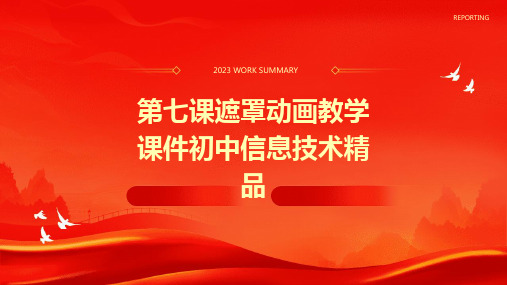
遮罩动画定义及作用
遮罩动画定义
遮罩动画是一种通过特定图层(遮 罩层)来控制其他图层(被遮罩层) 显示或隐藏的技术,从而实现特殊 动画效果。
遮罩动画作用
在动画制作中,遮罩动画可以实现 丰富的视觉效果,如局部显示、渐 变、过渡等,增强动画的层次感和 动态感。
遮罩层与被遮罩层关系
遮罩层
用于控制被遮罩层显示范围的图 层,通常是一个形状或图像。
PART 06
总结回顾与拓展延伸
关键知识点总结回顾
01
02
03
遮罩层原理及作用
遮罩层可以遮挡住其下方 的对象,从而实现对特定 区域的显示或隐藏,是制 作动画效果的重要手段。
遮罩动画制作步骤
创建遮罩层、设置遮罩形 状、调整遮罩层与被遮罩 层的关系、添加动画效果。
遮罩动画应用场景
遮罩动画广泛应用于影视 特效、网页动画、游戏等 领域,如文字遮罩、图像 切换、局部放大等效果。
2023 WORK SUMMARY
第七课遮罩动画教学 课件初中信息技术精
品
REPORTING
目录
• 遮罩动画基本概念与原理 • 创建遮罩动画方法与步骤 • 遮罩动画技巧与提高方法 • 实例分析:优秀遮罩动画作品欣赏 • 实践操作:动手制作一个简单遮罩动画 • 总结回顾与拓展延伸
PART 01
遮罩动画基本概念与原理
拓展思路启发创新意识
1 2
探究不同形状的遮罩效果
除了常见的矩形和圆形遮罩,还可以尝试使用多 边形、不规则图形等作为遮罩,创造出更具创意 的动画效果。
结合其他动画技术 将遮罩动画与补间动画、逐帧动画等技术相结合, 可以制作出更加生动、丰富的动画作品。
3
创新应用场景 探索遮罩动画在交互设计、数据可视化等领域的 应用,如使用遮罩实现动态图表、交互式界面等。
信息技术人教版八年级上册第二单元第7课《遮罩动画》教案
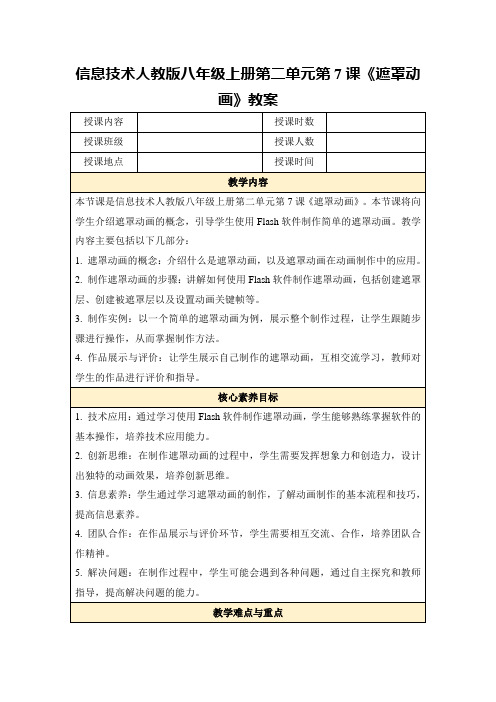
5.解决问题:在制作过程中,学生可能会遇到各种问题,通过自主探究和教师指导,提高解决问题的能力。
教学难点与重点
1.教学重点
本节课的核心内容是遮罩动画的制作。教学重点包括遮罩动画的概念、制作步骤以及实例操作。通过学习,学生应掌握以下知识点:
反思改进措施
-在教学过程中,我注重培养学生的创新思维和实践能力。通过案例分析、小组讨论和课堂展示,引导学生主动思考、合作探究,从而提高他们的学习兴趣和积极性。
-在教学评价方面,我采用多元化的评价方式,不仅关注学生的学业成绩,还关注他们的学习过程、合作能力和创新思维等方面的发展,以更全面地评价学生的综合能力。
5. **遮罩动画的创新应用**
题目:请设计一个创新性的遮罩动画应用。
答案:一个创新性的遮罩动画应用可以是动态的涂鸦墙。用户可以绘制一个图形作为遮罩层,然后在墙上绘制不同的图案作为被遮罩层。通过移动或缩放遮罩层,可以动态地显示墙上的图案,创造出有趣的视觉效果。这个应用可以用于艺术创作、广告展示等场合,为观众带来用**
题目:请简述什么是遮罩动画,并说明它在动画制作中的作用。
答案:遮罩动画是一种通过使用一个图形(遮罩层)来控制另一个图形(被遮罩层)显示区域的动画效果。在动画制作中,遮罩动画可以创造出独特的视觉效果,如渐变、溶解、变形等。
2. **遮罩动画的制作步骤**
题目:请列举制作遮罩动画的基本步骤。
答案:在Flash软件中创建遮罩动画的步骤如下:
-打开Flash软件,创建一个新的文档。
-在时间轴上创建两个图层,分别命名为“遮罩层”和“被遮罩层”。
-在“遮罩层”上绘制一个图形,如圆形。
- 1、下载文档前请自行甄别文档内容的完整性,平台不提供额外的编辑、内容补充、找答案等附加服务。
- 2、"仅部分预览"的文档,不可在线预览部分如存在完整性等问题,可反馈申请退款(可完整预览的文档不适用该条件!)。
- 3、如文档侵犯您的权益,请联系客服反馈,我们会尽快为您处理(人工客服工作时间:9:00-18:30)。
引导线动画
引导线动画:是运动对象沿着指定路径运动的动画。 由引导层和被引导层组成。
放置绘制的路径 放置运动的对象
作品解析
组长打开“实中学生素材”\“观察引导线动画.fla”
小组讨论: 1、引导层和被引导层分别放什么内容? 2、谁在运动?它的运动轨迹怎样?(第一帧和最后一帧 位置在哪儿?) 3、怎样添加引导层? 4、你会采用哪种工具绘制引导线?
用遮罩层控制出现
打开“继续探究”链接,按照小助手的提示尝试用 遮罩动画完成你的制作。
提示: 1、在文字图层上方添加新图层,选择矩形工具,在文字上方合适 的位置绘制矩形
2、为文字图层创建补间动画,让文字从矩形下方运动到上方 3、在矩形图层上单击右键,将其设置为遮罩层 4、保存并测试效果
提升: 遮罩层是由普通图层转换来的,遮罩视窗可以是运动的吗? 设想一下望远镜效果的制作方法。
用FLASH动画 制作动态校园路线引导图
制作校园路线引导图
准备 素材
校园平面图 指示箭头 校园文字介绍
确定 路线
一组主题 二组主题 三组主题
四组主题 五组主题雕塑
明德湖 地理园
办公楼 生物园
图书楼 实验楼
教学楼 体育馆
报告厅 餐厅
体育场
用已经学过补间动画能否实现这个效果?
遮罩视窗
动画原理:
遮罩动画就像透过窗户看风景一样,遮罩视窗就好比
房子上的窗户,只有窗口里的内容才能被看到,其它地 方是被遮挡的。
动画效果
作品解析
组长打开“学生素材”\ “观察遮罩动画.fla”
被解锁状态
小组讨论: 1、遮罩层(遮罩视窗)和被遮罩层分别是什么 内容?谁在运动? 2、你会采用哪种工具绘制遮罩视窗? 3、怎样设置遮罩层?
添加文字介绍
打开“项目探究二”链接,按照要求新建“文字”图层,将文字 复制到图层中,并调整好位置和大小。
思考: 生活当中,当一张屏幕放不下所有 文字的时候,一般采用什么方法来 解决?
遮罩动画
遮罩动画:是运动对象通过“遮罩视窗”显示的动画。 由遮罩层和被遮罩层组成。
放置遮罩视窗 放置运动的对象
动画原理
提升: 怎样改变箭头的方向,以达到更形象的效果? 生活中还有哪些物体的运动适合用引导线动画来实现?
引导线动画制作流程
1、为箭头(被引导层的对象)创建补间动画【直线运动】 2、添加运动引导层,绘制引导线
3、运动对象(箭头)的起、止位置的中心点吸附引导线的两端【任意路线运动】
注意问题: 1、引导线的绘制要规范,必须是连续线条 2、起止中心点吸附在引导线两端
遮罩动画制作流程
1、为文字(被遮罩层的对象)创建补间动画 2、添加新图层,绘制视窗形状 3、将视窗图层设为遮罩层
注意问题: 如何修改遮罩动画?
美景处处有,自信大方、积极展示的你们也是实中最美的风景。
路径
箭头 控制
出现
文字 控制
引导线动画
用FLASH动画制作 线路引导图
遮罩动画
用引导线控制路径
打开学生素材\小助手“项目探究一”链接,按照提示尝试 用引导线动画来制作你们小组的路线图。
提示: 1、为箭头图层创建补间动画,让箭头从起点(当前位置)运动到终点位置 2、添加运动引导层,并用铅笔工具绘制引导线 3、用选择工具调整箭头起、止位置的中心点,分别吸附在引导线两端 4、保存并测试效果
